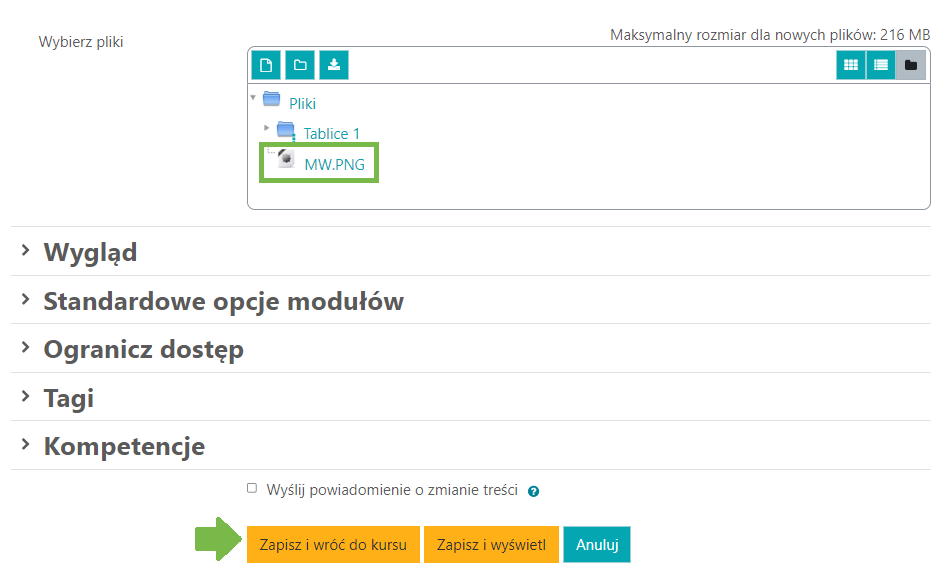Dodawanie pliku w kursie
W swoim kursie możesz dodawać zasoby dla studentów m.in. w postaci plików, stron, czy wielostronicowych zasobów w formacie podobnym do książki.
Wybierz w kursie tryb edycji, a następnie opcję Dodaj aktywność lub zasób.

Z wyświetlonego menu aktywności i zasobów, jakie możesz dołączyć w kursie na UPeL wybierz Plik.
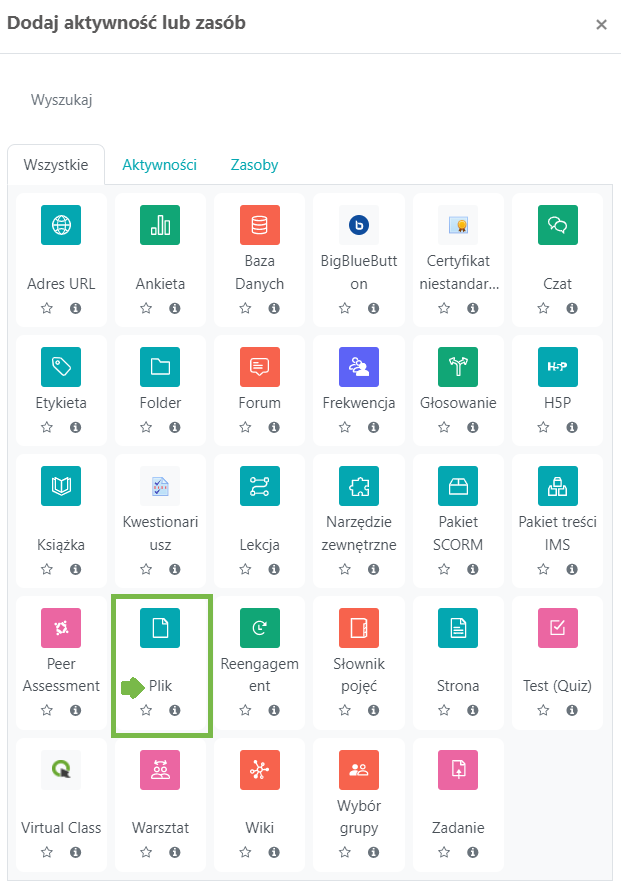
Otrzymasz formatkę, która umożliwi ci dołączenie pliku do kursu (lub kilka plików – nie mogą jednak łącznie przekroczyć rozmiaru 216 MB). Uzupełnij obowiązkowe pole Nazwa, a następnie przejdź do pola Wybierz pliki.
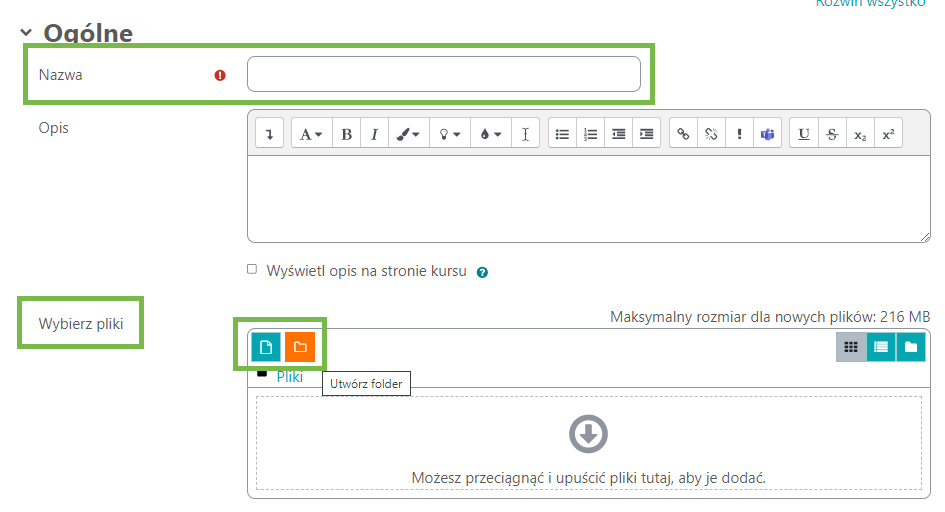
Pliki ze swojego komputera możesz dołączyć w prosty sposób za pomocą funkcji drag and drop.
Zwróć uwagę na to, że pliki możesz dołączać odrębnie lub porządkować je w nowo dodanych folderach.
Po wybraniu opcji Utwórz folder (powyżej na zrzucie ekranu opcja zaznaczona kolorem pomarańczowym) wpisz jego nazwę i kliknij przycisk Utwórz folder.
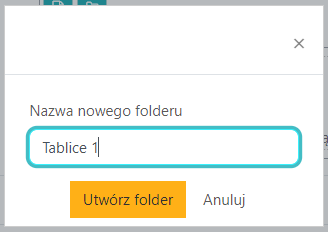
Aby dodać plik do folderu kliknij w jego nazwę (podświetli się teraz na kolor błękitny), a następnie ikonę pliku nad folderem nadrzędnym Pliki.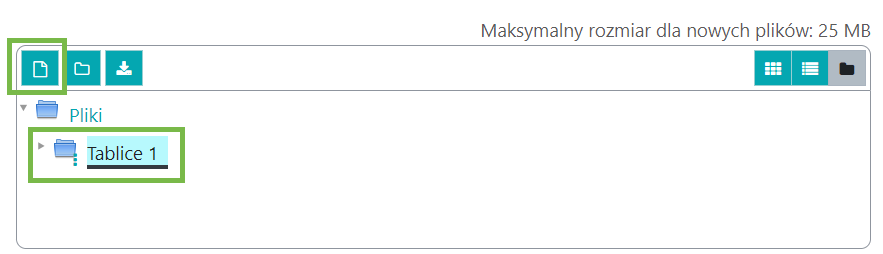
Z dostępnego po lewej stronie menu wybierz opcję Prześlij plik, a następnie Wybierz plik i dodaj go ze swojego komputera na UPeL. Kliknij również żółty dolny przycisk Prześlij ten plik.
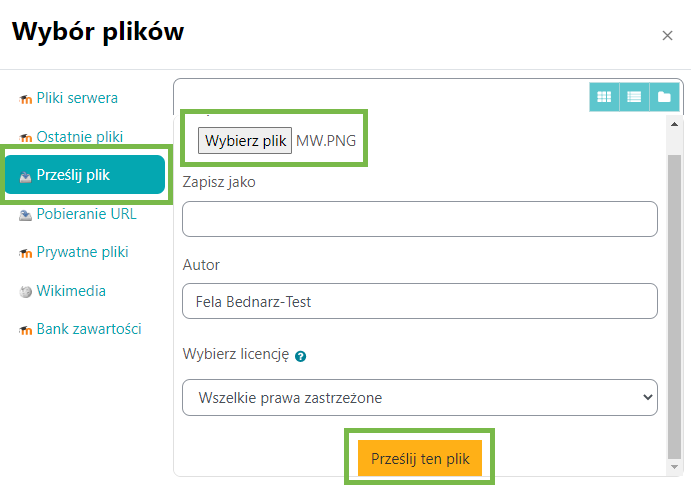
Plik został dodany do utworzonego wcześniej folderu. Przejdź na koniec wypełnianej formatki dla pliku i kliknij przycisk Zapisz i wróć do kursu lub Zapisz i wyświetl.